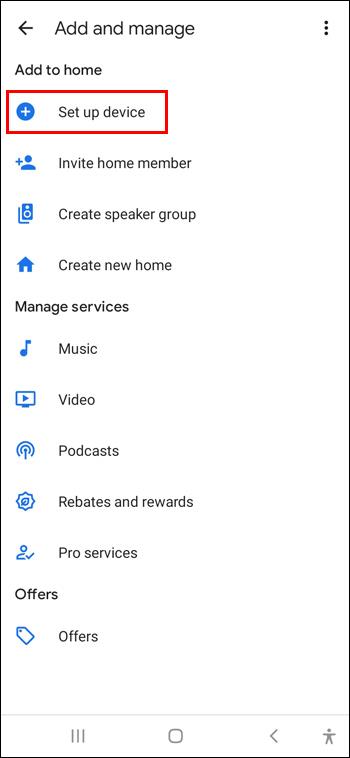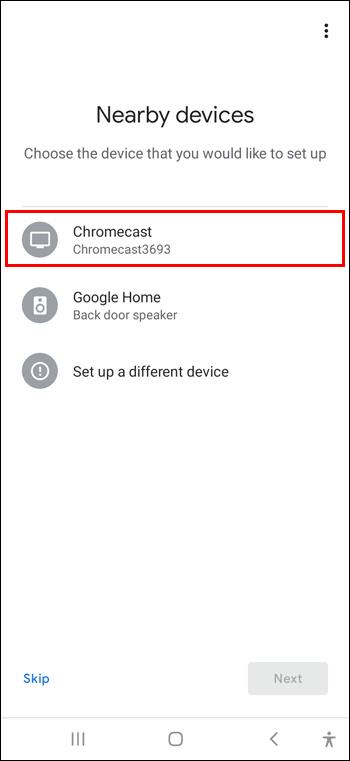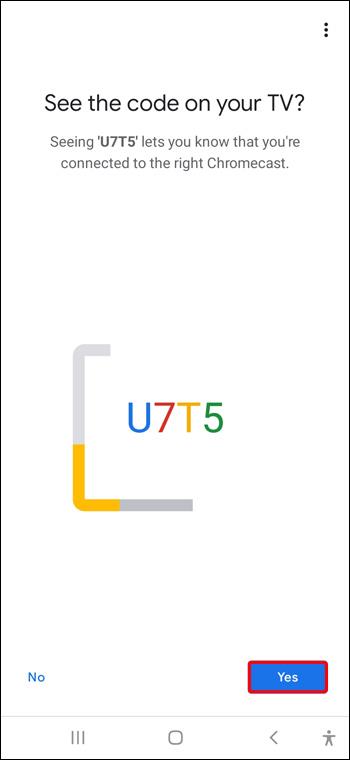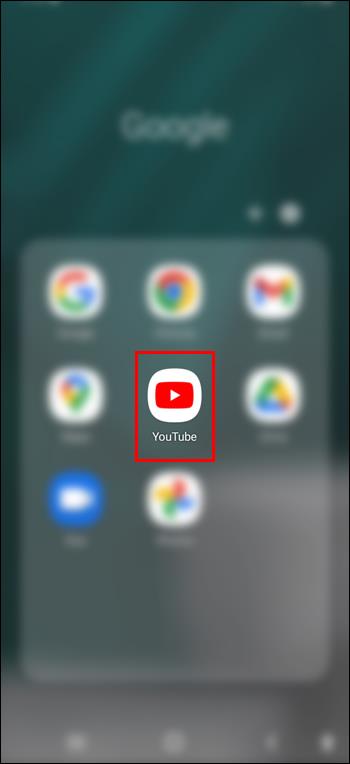डिवाइस लिंक
क्या आप बड़ी स्क्रीन पर अपने पसंदीदा ऐप्स की सामग्री का आनंद लेना चाहते हैं? जटिल केबल्ड सेटअप और लैगिंग स्क्रीन मिररिंग के बारे में भूल जाइए। क्रोमकास्ट नामक एक आसान गैजेट एक बेहतर समाधान प्रदान करता है।

यदि आपको इनमें से किसी एक शक्तिशाली डिजिटल मीडिया प्लेयर पर हाथ मिला है, तो आप सोच रहे होंगे कि इसे अपने टीवी पर कैसे सक्षम किया जाए। यहां बताया गया है कि सैमसंग स्मार्ट टीवी पर क्रोमकास्ट कैसे सेट अप करें और तुरंत स्ट्रीमिंग शुरू करें।
क्या मेरा सैमसंग टीवी क्रोमकास्ट को सपोर्ट करता है?
सोनी, तोशिबा, फिलिप्स आदि ब्रांडों के कई लोकप्रिय स्मार्ट टीवी पहले से ही बिल्ट-इन क्रोमकास्ट के साथ आते हैं। सैमसंग टीवी उपयोगकर्ताओं को अपने उपकरणों पर क्रोमकास्ट कार्यात्मकता प्राप्त करने के लिए एक अतिरिक्त कदम उठाने और डोंगल खरीदने की आवश्यकता होगी। अच्छी खबर यह है कि क्रोमकास्ट लगभग किसी भी टीवी, यहां तक कि पुराने, गैर-स्मार्ट मॉडल के लिए भी उपलब्ध है। जब तक आपके सैमसंग टीवी में एचडीएमआई (हाई डेफिनिशन मल्टीमीडिया इंटरफेस) पोर्ट है, तब तक आप इस स्ट्रीमिंग गैजेट को कनेक्ट कर पाएंगे और अपने टीवी से अधिक लाभ उठा पाएंगे।
यदि आपके पास एक पुराना सैमसंग टीवी है, तो Chromecast आपके डिवाइस में असंख्य कार्यात्मकताएं जोड़ सकता है। आप इसका उपयोग मोबाइल या वेब ऐप्स के माध्यम से किसी भी प्रकार की सामग्री को स्ट्रीम करने के लिए कर सकते हैं, या अपनी Google Chrome स्क्रीन को अपने टीवी पर मिरर कर सकते हैं। भले ही आपके स्मार्ट टीवी में पहले से ही किसी प्रकार का एकीकृत स्क्रीन मिररिंग समाधान हो, फिर भी क्रोमकास्ट इसके द्वारा प्रदान किए जाने वाले सहज अनुभव के लिए इसके लायक हो सकता है। 2022 में, 1,000 से अधिक ऐप में क्रोमकास्ट सपोर्ट है, जिससे आपकी टीवी स्क्रीन पर मीडिया भेजना आसान हो गया है।
सैमसंग स्मार्ट टीवी पर क्रोमकास्ट कैसे सेट करें
आपके टीवी पर Chromecast को सेट अप करने में कुछ ही मिनट लगेंगे। यहां वह सब कुछ है जिसकी आपको प्रक्रिया में आवश्यकता होगी।
- एचडीएमआई पोर्ट वाला सैमसंग स्मार्ट टीवी
- एक Chromecast डिवाइस और उसके घटक
- कोई अन्य स्मार्ट डिवाइस, जैसे Android फ़ोन या iPhone
- एक वाई-फाई कनेक्शन
2022 में, आप बाज़ार में दो Chromecast मॉडल पा सकते हैं: Chromecast की तीसरी पीढ़ी और Google TV के साथ Chromecast। सेटअप प्रक्रिया दोनों मॉडलों के लिए एक अंतर के साथ लगभग समान है। Chromecast के मामले में आपको Google TV के साथ अपने नए रिमोट को भी पेयर करना होगा।
चरण एक: अपना डिवाइस सेट अप करें
इसलिए, आपने अपने Chromecast को उसके बॉक्स से बाहर कर दिया। Chromecast 3 के लिए, आपके पास डिवाइस, एक USB केबल और एक एडॉप्टर आपके हाथों में होना चाहिए। यदि आपने Google TV के साथ Chromecast खरीदा है, तो आपको पैकेजिंग में एक रिमोट कंट्रोल और दो बैटरी भी मिलेंगी।
अपने Chromecast 3 या Chromecast with Google TV को निम्न तरीके से अपने सैमसंग टीवी से कनेक्ट करें।
- डिवाइस के पीछे की जाँच करके अपने टीवी के एचडीएमआई पोर्ट का पता लगाएँ। आप इसे आम तौर पर दाईं ओर पाएंगे (जब सामने से देखा जाएगा)।

- USB केबल का उपयोग करके अपने Chromecast को बिजली की आपूर्ति करें। USB केबल के एक छोर को डिवाइस में और दूसरे सिरे को उसके साथ आए एडॉप्टर में प्लग करें, फिर एडॉप्टर को पावर स्रोत से कनेक्ट करें।
- अपने Chromecast की HDMI केबल को अपने टीवी में प्लग करें.

- अपने टीवी को चालू करें और इनपुट स्रोत को सही एचडीएमआई चैनल में बदलें।

अधिकांश सैमसंग स्मार्ट टीवी कम से कम दो एचडीएमआई पोर्ट के साथ आते हैं: एक मानक एचडीएमआई और एक एचडीएमआई एआरसी। कोई भी उपलब्ध एचडीएमआई पोर्ट क्रोमकास्ट के साथ काम करेगा।
नोट: यदि आपके पास Chromecast 3 या मूल मॉडल की पिछली पीढ़ी है, तो आप पावर एडॉप्टर को छोड़ सकते हैं। अपने डिवाइस को पावर देने के लिए बस USB को अपने टीवी के USB पोर्ट में प्लग करें। Google TV के साथ Chromecast और बंद किए गए Chromecast Ultra अधिक मांग वाले मॉडल हैं, इसलिए उन्हें अपने टीवी के USB पोर्ट में प्लग करना काम नहीं करेगा।
चरण दो: अपने रिमोट को पेयर करें
यदि आपने Chromecast को Google TV से खरीदा है, तो आपका Chromecast कनेक्ट होते ही आपको अपने रिमोट को युग्मित करने के लिए संकेत दिया जाएगा। अपनी टीवी स्क्रीन पर दिए गए निर्देशों का पालन करें।
- बैटरियों को अपने रिमोट में डालें।

- अपने रिमोट के तीर और होम बटन को एक साथ दबाकर रखें।

- यदि युग्मन सफल होता है तो आपका रिमोट ब्लिंक करना शुरू कर देगा।
चरण तीन: क्रोमकास्ट से जुड़ें
अगला कदम Google होम का उपयोग करके क्रोमकास्ट स्थापित करना है। चिंता मत करो; जब भी आप Chromecast का उपयोग करते हैं तो आपको हर बार इस ऐप का उपयोग नहीं करना पड़ेगा। हालाँकि, यह Chromecast 3 को कॉन्फ़िगर करने के लिए आवश्यक है, और Chromecast को Google TV के साथ सेट करने की प्रक्रिया को भी बहुत आसान बनाता है। इस चरण के लिए आपको दो चीजों की आवश्यकता होगी।
- एक स्मार्ट डिवाइस, जैसे फ़ोन या टैबलेट (iOS और Android दोनों उपयुक्त हैं)
- एक Google खाता
जब आप तैयार हों, तो अपने उपकरणों को पेयर करने के लिए इन चरणों का पालन करें।
- अपने फोन या टैबलेट पर आईओएस या एंड्रॉइड के लिए Google होम ऐप डाउनलोड करें और लॉन्च करें ।

- "+" प्रतीक दबाएं और मेनू से "सेट अप डिवाइस" चुनें।

- यदि आप Google होम में नए हैं तो "+" चिन्ह पर टैप करके घर बनाएं। यदि आपके पास पहले से कोई घर जोड़ा हुआ है, तो इसे सूची से चुनें।
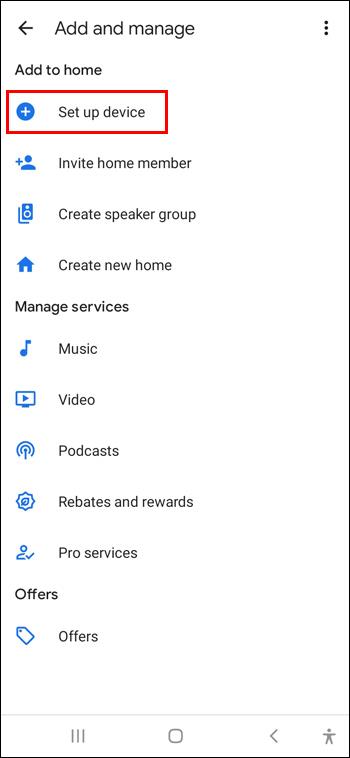
- ऐप अब आस-पास के उपकरणों की खोज करेगा।

- सूची से अपना Chromecast चुनें। आप सही उपकरण चुन रहे हैं यह सुनिश्चित करने के लिए आप अपने टीवी स्क्रीन के कोने में अपने Chromecast का नाम देख सकते हैं।
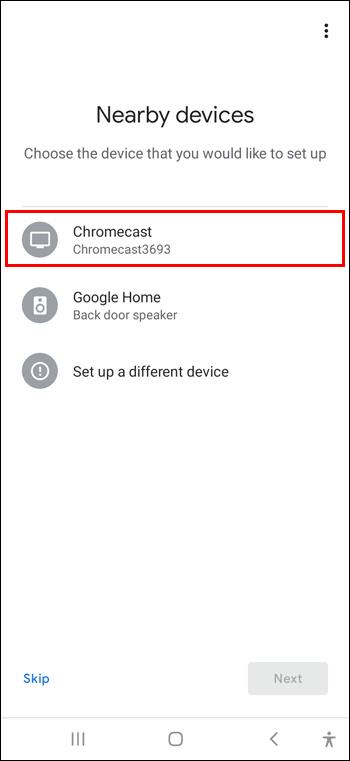
- "अगला" मारो।

- युग्मन प्रक्रिया को निम्न में से किसी एक तरीके से समाप्त करें।
- Chromecast 3 पर, आपको अपने टीवी और फ़ोन या टैबलेट की स्क्रीन पर एक कोड दिखाई देगा। यदि वे एक दूसरे के अनुरूप हैं, तो "हां" पर टैप करें।
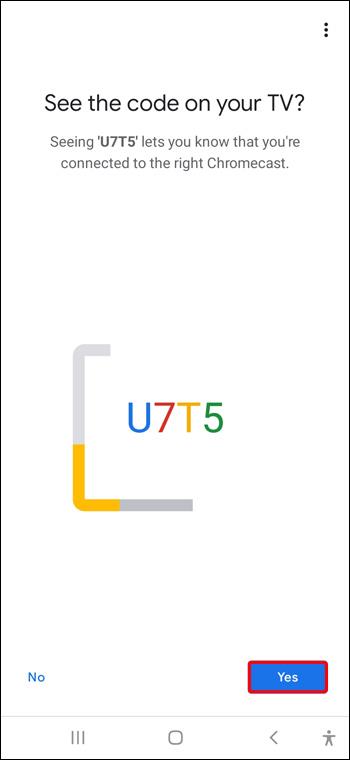
- Chromecast with Google TV पर, आपको अपने टीवी की स्क्रीन पर क्यूआर कोड स्कैन करने के लिए कहा जाएगा।
- उस कमरे को चुनें और नाम दें जहां आपका क्रोमकास्ट स्थापित है और "अगला" दबाएं।

- अपने Chromecast को उचित वाई-फाई नेटवर्क से कनेक्ट करें।

- अपनी क्रोमकास्ट और रिमोट सेटिंग्स को वैयक्तिकृत करने के लिए स्क्रीन पर दिए गए निर्देशों का पालन करें, और आपका काम हो गया।
आप Google Home ऐप के बिना भी Google TV के साथ Chromecast सेट अप कर सकते हैं। आरंभिक स्क्रीन पर बस "इसके बजाय टीवी पर सेट अप करें" चुनें और निर्देशों का पालन करें। यह तरीका थोड़ा अधिक थकाऊ हो सकता है, लेकिन रिमोट आपकी मदद करेगा।
ध्यान दें: आपका Chromecast और जिस डिवाइस से आप कास्टिंग कर रहे हैं, उन्हें एक ही वाई-फ़ाई नेटवर्क से कनेक्ट करने की आवश्यकता होगी। Chromecast सेटअप प्रक्रिया के दौरान अपने डिवाइस के साथ आमतौर पर उपयोग किए जाने वाले नेटवर्क को चुनना सुनिश्चित करें।
चरण चार: स्ट्रीम अवे
आपको केवल अपने मीडिया ऐप्स को अपने Chromecast से लिंक करना बाकी है, और आप कास्टिंग शुरू करने के लिए तैयार हैं। आइए देखें कि सैमसंग स्मार्ट टीवी पर सामग्री को स्ट्रीम करने के लिए क्रोमकास्ट का उपयोग कैसे करें।
- Google होम ऐप खोलें और अपना घर चुनें।

- अपने Chromecast में सेवा जोड़ने के लिए "मीडिया" बटन पर टैप करें।

- एक श्रेणी चुनें और उस ऐप को लिंक करें जिससे आप कास्ट करना चाहते हैं।
- वह ऐप खोलें जिसे आपने अभी-अभी अपने Chromecast में जोड़ा है।
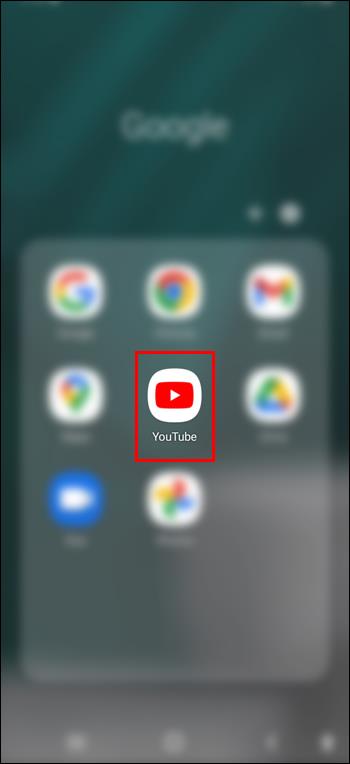
- Chromecast बटन ढूंढें। यह निचले-बाएँ कोने में तीन पट्टियों के साथ एक आयत जैसा दिखता है।

- बटन दबाएं और सामग्री को सीधे अपनी स्क्रीन पर भेजने के लिए पॉपअप से अपना टीवी चुनें।
Chromecast के साथ कोई भी सामग्री अपनी टीवी स्क्रीन पर लाएं
Chromecast सेट अप करना एक सीधी-सादी प्रक्रिया है, यदि आप ऊपर बताए गए निर्देशों का पालन करते हैं तो इसमें अधिक समय नहीं लगेगा। एक बार जब यह सेट हो जाता है, तो आपको अब अपने छोटे फोन की स्क्रीन को देखने की जरूरत नहीं पड़ेगी; आप अपने टीवी की बड़ी स्क्रीन पर अपने शो या कोई अन्य मीडिया सामग्री देख सकेंगे।
क्या आप अपना Chromecast सेट अप करने में कामयाब रहे हैं? आप पहले अपने स्ट्रीमिंग डिवाइस में कौन सी सेवाएं जोड़ने जा रहे हैं? नीचे टिप्पणी अनुभाग में हमें बताएं।